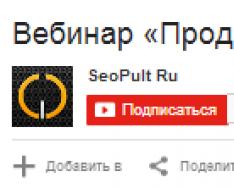Подробное руководство по удалению игр с компьютера полностью стандартными средствами операционной системы и при помощи стороннего софта.
Навигация
Вместе с установкой компьютерной лицензионной игры всегда устанавливается специальная программа-деинсталлятор на тот случай, если пользователю в какой-то момент надоест эта игра и он изъявит желание ее удалить. Однако в пиратских версиях и любительских сборках такая программа зачастую отсутствует и многие пользователи понятия не имеют, как избавиться от уже пройденной игры и освободить место на жестком диске.
В нашей статье Вы узнаете, как полностью удалить игру с компьютера, используя стандартные средства Windows и специальные сторонние утилиты.
Как правильно удалить игру полностью и все ее компоненты с компьютера, ноутбука встроенным способом?
- При установке какой-нибудь игры или программы практически всегда автоматически создается их ярлык на рабочем столе компьютера и папка в меню «Пуск ». Именно в папке меню «Пуск » зачастую и находится та программа-деинсталлятор. Однако, если ее там не оказалось, то это еще не значит, что она отсутствует вовсе.

Изображение 2. Поиск папки с программой-деинсталлятором в меню «Пуск».
- Первое, что Вам необходимо сделать, так это открыть корневую папку игры через «Мой компьютер » и найти в ней файл «Uninstall ». Если Вы не помните, куда была установлена игра, кликните по ее ярлыку на рабочем столе, в появившемся списке выберите пункт «Свойства » и в открывшемся окошке в строке «Рабочая папка » скопируйте адрес установки игры. Если в папке есть файл с таким названием и расширением «.exe », то запустите его и удалите игру, следуя подсказкам программы деинсталляции.

- Чтобы не искать файл вручную, Вы можете открыть «Панель управления », перейти в раздел «Программы и компоненты », найти в списке Вашу игру и нажать кнопку «Удалить ». Ели в папке с игрой содержится программа-деинсталлятор, система автоматически ее запустит и удалит игру.
Как полностью удалить игру и все ее компоненты с компьютера, если отсутствует программа деинсталляции?
В том случае, если Вы не смогли найти программу деинсталляции в корневой папке, а удаление через панель управления осуществить не удалось, существует несколько способов избавиться от игры.
Как удалить игру и все ее компоненты с компьютера, ноутбука стандартными средствами операционной системы Windows?
Удалить игру, в которой отсутствует программа деинсталляции можно и вручную, не прибегая к стороннему софту. Однако, чтобы не нанести вред операционной системе, рекомендуется проводить ручное удаление в безопасном режиме. Делается это следующим образом:
Шаг 1 .
- Перезагрузите свой компьютер и в самом начале его загрузки несколько раз нажмите на клавиатуре клавишу «F8 ».
- На экране Вы увидите список режимов загрузки операционной системы. Клавиатурными стрелочками выберите «Безопасный режим » и нажмите клавишу «Enter » для продолжения.

Шаг 2 .
- После загрузки операционной системы подтвердите во всплывшем окошке продолжение работы в безопасном режиме.
- Далее кликните правой кнопкой мышки по свободному месту на панели задач и выберите из появившегося списка строчку «Запустить диспетчер задач ».

Шаг 3 .
- В открывшемся окошке перейдите на вкладку «Процессы », найдите все процессы, чьи названия похожи на название удаляемой игры, и поочередной завершите их работу кнопкой «Завершить процесс ».
- Если игровые процессы отсутствуют, то закройте диспетчер задач и переходите к следующему шагу.

Шаг 4 .
- Найдите на диске корневую папку с игрой, откройте ее, выделите все находящиеся в ней папки и файлы и удалить клавишей «Del ».
- Вернитесь в корневую директорию и удалите саму папку игры точно таким же образом.
- Закройте корневую директорию и очистите корзину на рабочем столе.

Шаг 5 .
- Далее откройте меню «Пуск », выберите в нем пункт «Выполнить » и в открывшемся окошке введите в текстовое поле команду «regedit ».
- В новом открывшемся окне нажмите комбинацию клавиш Ctrl + F и выполните поиск файлов реестра по названию вашей игры. Удалите все результаты поиска и повторите данную процедуру несколько раз, чтобы убедиться, что все игровые файлы реестра были удалены.
- Перезагрузите компьютер и войдите в операционную систему в нормальном режиме.

Как удалить игру и все ее компоненты с компьютера, ноутбука при помощи сторонних программ?
В принципе, любую игру можно удалить стандартными средствами Windows выше описанным способом. Однако, если Вам предстоит удалять две, три или более игр, то каждый раз перезагружать компьютер, вручную чистить папки и реестр может оказаться крайне утомительным занятием.
Чтобы облегчить себе задачу, Вы можете воспользоваться одной из многих утилит, которые способны автоматически удалить любую игру и подчистить за ней все следы, включая остаточные реестровые файлы.
По нашему личному мнению, одной из лучших утилит для удаления игр является Revo Uninstaller . Программа подчистую удаляет все файлы и папки, связанные с игрой, а также чистит за ней реестр. Revo Uninstaller в состоянии избавиться даже от тех игр и программ, которые не поддаются удалению стандартными средствами операционной системы. Скачать программу можно по этой ссылке .
Удаление игры через программу Revo Uninstaller осуществляется следующим образом:
Шаг 1 .
- Скачайте, установите и запустите утилиту Revo Uninstaller .
- В главном окне программы выберите из списка игру, подлежащую удалению, после чего в верхней части окна программы кликните по кнопке «Удалить ».

Изображение 8. Запуск программы «Revo Uninstaller» и начало удаление игры.
Шаг 2 .
- Программа автоматически создаст контрольную точку восстановления системы на тот случай, если Вы захотите отменить свое решение по удалению данной игры.
- После создания контрольной точки будет запущена игровая программа деинсталляции, если такая имеется.

Шаг 3 .
- После завершения процесса удаления отметьте маркером один из трех предложенных режимов сканирования системы на наличие остаточных файлов и кликните по кнопке «Сканировать ».
- Программа просканирует всю систему и удалит остаточные файлы, связанные с игрой.

ВАЖНО: Если у игры отсутствует собственный деинсталлятор, в первом шаге вместо кнопки «Удалить» кликните по кнопке «Принудительное удаление».
Как удалить все игры с компьютера, ноутбука за один раз?
- Многие люди интересуются, существует ли способ удалить все игры с компьютера за один раз. Вынуждены Вас разочаровать, но такая функция не предусмотрена ни в одной операционной системе. Сторонних программ, способных ее выполнить, на сегодняшний день также не существует.
- Все дело в том, что игра – это такая же программа, как и все остальные. Создать алгоритм, который мог бы отфильтровывать игровые приложения от всех прочих просто невозможно.
ВИДЕО: Как правильно удалить программу или игру с компьютера полностью?
Полностью. С этим необходимо разобраться, поскольку некоторые приложения могут занимать много места и оставлять за собой следы.
Инструкция
Давайте для начала рассмотрим, полностью на «Виндовс 8». Находим ярлык, помещенный на рабочий стол, который отвечает за запуск ненужного более приложения. Нажимаем на него правой кнопкой мышки и переходим по пункту меню «Расположение файла». Откроется папка с игрой. Решить вопрос о том, с компьютера полностью, можно непосредственно отсюда. Находим внизу файл unins000. Также нам может помочь папка Uninstall, в которой будет находиться указанный элемент. Данный файл обеспечивает полное удаление приложения с компьютера. Запускаем его и подтверждаем свои намерения. Через несколько секунд проблема будет решена.
Российская студия

Теперь давайте рассмотрим, как полностью удалить игру «Алавар» с компьютера. Для этого заходим в «Панель управления». Ее можно отыскать в меню «Пуск». Находим и запускаем элемент «Программы». В результате откроется список приложений, которые были установлены на компьютере. Находим ненужную более игру от «Алавар». Нажимаем на нее левой кнопкой мыши. После используем функцию «Удалить». Можно также выбрать аналогичный пункт из контекстного меню, которое возникнет, если нажать на строку с игрой правой кнопкой мыши. Далее подтверждаем удаление. Для этого нажимаем на кнопку «Да» и, при необходимости, «Далее». Как только приложение исчезнет из списка программ, оно покинет и компьютер. Проблема со студией «Алавар» решена.
Инструменты

Теперь давайте рассмотрим, как удалить игру с компьютера полностью при помощи специальных программ. Они позволяют автоматически чистить системный реестр и убирать папки игры. Среди наиболее эффективных приложений такого типа следует назвать Revo Uninstaller. Речь идет о бесплатной программе, которая позволяет бесследно удалить любую игру. Кроме того, она позволит очистить компьютер от ненужных программ. Для использования инструмента, прежде всего, запускаем Revo Uninstaller. Далее в окне «Деинсталлятор» выбираем игру, которую необходимо удалить из системы. Переходим к верхнему меню. Нажимаем «Удалить». Выбираем режим деинсталляции и нажимаем «Далее». Разработчики рекомендуют использовать умеренный вариант. После основной деинсталляции возникает список компонентов игры, которые сохранились в системе. Выделяем их и нажимаем «Удалить». Не следует стирать сам каталог с игрой с жесткого диска. Иначе развлекательное приложение перестанет запускаться, однако его следы сохранятся в системе. Со временем это может негативно повлиять на производительность персонального компьютера. Если приложение отсутствует в перечне установленных, активируем «Режим охоты». Нажимаем на соответствующую функцию в меню. Возникает специальный прицел. Наводим его на пиктограмму приложения в папке, где хранятся его исполнительные файлы. Вот мы и разобрались, как удалить игру с компьютера полностью.
Сегодня речь пойдет о том, как полностью удалить игру с компьютера. Необходимо разобраться с данным вопросом, поскольку некоторые приложения занимают слишком много места и оставляют после себя следы.
Инструкция
Для начала посмотрим, как можно полностью удалить игру с компьютера с операционной системой Windows 8. Найдите ярлык, размещенный на рабочем столе компьютера, который отвечает за запуск не нужного вам приложения. Щелкните по нему правой кнопкой мыши и перейдите к пункту меню «Расположение файла». В результате откроется папка с игрой. Полностью удалить игру с компьютера можно именно здесь. Внизу необходимо найти файл unins000. Также вам потребуется папка Uninstall, в которой находится данный элемент. Этот файл отвечает за удаление приложения с компьютера. Запустите его и подтвердите свои намерения. Несколько секунд спустя ваша проблема будет решена.
Российская студия
Рассмотрим, как полностью удалить с компьютера игру «Алавар». Для этого нужно зайти в «Панель управления». Вы можете найти ее в меню «Пуск». Затем нужно найти и запустить элемент «Программы». В результате появится список приложений, которые были установлены на компьютере. Найдите ненужную игру от компании «Алавар» и кликните по ней левой кнопкой мыши.
После этого используйте функцию «Удалить». Аналогичный пункт можно выбрать из контекстного меню, которое появится, если вы нажмете правой кнопкой мыши на строку с игрой. После этого подтвердите удаление. Для этого необходимо нажать на кнопку «Да», а при необходимости на кнопку «Далее». Как только из списка программ исчезнет данное приложение, оно будет стерто и из компьютера. Проблема с продукцией студии «Авалар» решена.
Инструменты
Давайте рассмотрим, как можно при помощи специальных программ полностью удалить игру с компьютера. Также вы сможете убрать с компьютера папки игры и очистить системный реестр. К наиболее эффективным приложениям данного типа относится Revo Uninstaller. Это бесплатная программа, с помощью которой можно бесследно удалить с компьютера любую игру. Также она позволяет очистить компьютер от ненужных приложений. Чтобы использовать данный инструмент, необходимо запустить Revo Uninstaller.
Далее в окне «Деинсталлятор» выберите игру, которую вы хотите удалить из системы. После этого перейдите к верхнему меню и нажмите на кнопку «Удалить». Выберите режим деинсталляции и нажмите на кнопку «Далее». Рекомендуется использовать умеренный вариант. После завершения процесса деинсталляции на экране появится список компонентов игры, которые сохранились в системе. Их нужно выделить и нажать на кнопку «Удалить». Рекомендуется не стирать с жесткого диска сам каталог с игрой.
Развлекательное приложение в этом случае, конечно, перестанет запускаться, но следы его присутствия останутся в системе. Это со временем может негативно сказаться на производительности персонального компьютера. Если вы не найдете данное приложение в списке установленных программ, нужно активировать «Режим охоты». Выберите в меню соответствующую функцию. В результате появится специальный прицел, который нужно навести на пиктограмму приложения в папке, в которой находятся исполнительные файлы. Теперь вы знаете, как можно полностью удалить игру с компьютера.
Для чего нужен персональный компьютер подавляющему числу пользователей? Ну, разумеется, для запуска игр! Всевозможные симуляторы, гонки, квесты и «бродилки» заполонили международную сеть Internet. Но наступает такой момент, когда любимая игрушка надоедает уже одним только названием, а жесткий диск компьютера требует освобождения дополнительного места под новые видеофайлы и приложения. Отправив ярлык, находящийся на рабочем столе, в «Корзину», начинающий «юзер» думает, что всё. Он справился. Однако, это далеко не так. Так как же удалить игры и программы правильно и полностью? Рассмотрим в этой статье.
Удаление односложного приложения
В некоторых случаях игра или компьютерное приложение может располагаться в единственной папке, причем какую-либо информацию об установленном приложении операционная система Windows выдавать не будет. Список установленных программ будет «молчать», как партизан на допросе. В таком случае полностью и правильно удалить утилиту можно простым кликом мыши. Но сначала необходимо найти «местонахождение» игрушки на системном диске. Кликнув правой клавишей мышки, выбираем пункт: «Расположение файла». 
Находим файл Uninstall (или что-либо похожее на него) и запускаем автоматическое удаление. В том случае, когда данный файл по каким либо причинам отсутствует, удаляем папку с игрой вручную с вашего компьютера — и всё! 
Управление установленными программами
Операционная система Windows обладает такой функцией управления над установленными приложениями. Одним из её параметров является такая функция, как «Удаление программ».

Использование Revo Uninstaller
При установке программы или игры операционная система Вашего компьютера обычно предлагает определенное место, в которое можно «записать» файлы. Но в дальнейшем, некоторые данные могут быть скопированы без вашего ведома в реестр, где могут находиться неопределенное время, даже после того как утилита или игрушка была удалена «юзером». Чтобы почистить системный диск и реестр можно использовать специальную утилиту, а именно Revo Uninstaller. Данная утилита может удалять безвозвратно приложения, выполнять поиск файлов, полностью очищать Ваш ПК от мусора и многое другое. 

Удаление «скрытых» игр
Для деинсталляции игры, не отображающейся в списке установленных «прог», используйте «Режим охоты». Для этого следует нажать на зеленый круг, после чего на рабочем столе вы увидите прицел, который необходимо перетащить на «дотошную» игрушку или приложение. После чего программа сама предложит вам меню опций. Нас же интересует меню: «Деинсталлировать». 
Каждый завзятый геймер, да и просто обычный пользователь, иногда любящий окунуться с головой в виртуальные игровые миры, должен обязательно уметь удалять игру с компьютера. Да так, чтоб не осталось от неё в операционной системе ни единого следа.
А иначе, в отсутствие этого навыка, придётся им весьма туго. Только представьте. Вот пройдена любимая RPG и вдоль, и поперёк: и за Палладина, и за Мага, и за… ещё бог весть кого. Уже хочется чего-то новенького. И ставится это новенькое размером, эдак, на 20-30Гб, а то и более (ну, например, та же Grand Theft Auto V за 50Гб). А старенькое-то что? Никуда не делось. Так себе и пребывает в ОС. А объём-то винчестера не безразмерный, в смысле, как и всё в этом тленном мире, имеет границы и предел. И повторяется эта операция многократно (ведь игр же много, и все весьма интересных!) - поставил игрульку, поиграл и ещё одну поставил, и ещё…
В итоге системный раздел - диск С - «набит» до отказа (по умолчанию большинство игр устанавливается именно на него), что аж бедной Windows негде «развернуться». ПК начинает жутко тормозить, жаловаться и ругаться, отображая на дисплее сообщения типа «Так, мол, и так, не могу существовать и нормально функционировать без свободного дискового пространства».
Также вся эта печальная история может случиться и из-за игр, которые просто-напросто не понравились. (Ну, если не пришлись по душе, спрашивается, чего их хранить на диске?)
Что же сделать, чтобы избавиться от этой проблемы? Ничего особенного! Просто удалить игру с компьютера, а потом ещё одну и т.д. И пользователю хорошо, и машине «легче дышать».
Стандартная деинсталляция
Игра отличная, не только потому, что увлекательна и красочна, но и потому, что беспрепятственно удаляется из Windows. Факт! То есть разработчики предусмотрели в ней удобный механизм деинсталляции. Всё, что требуется от пользователя, как максимум, так это задействовать штатные функции ОС.
Способ №1: активация деинсталлятора в меню «Пуск»
1. Нажмите иконку «Пуск» (иконка системного меню в нижнем левом углу) или клавишу «Win».
2. В панели меню, в левом блоке, кликните «Все программы».
3. Откройте папку с ненужной игрой.
4. Найдите в списке элементов, которые она содержит, деинсталлятор. Он может называться по-разному: «uninstall», «деинсталлировать», «удалить».
5. Кликните по его имени один раз левой кнопкой мышки. А затем внимательно следуйте инструкциям в открывшемся окне. Дождитесь завершения процедуры очистки. Она длится недолго, в среднем от 20-30 секунд до 3 минут.
Способ №2: удаление через Панель управления
Если по каким-то причинам вы не сможете найти в меню «Пуск» папку игры, воспользуйтесь системной функцией «Удаление программы»:
1. Откройте окно «Пуск» и зайдите в «Панель управления».
2. Выберите «Удаление программы» в списке опций «Настройка параметров компьютера».

3. Поищите в списке установленного ПО игру, которую нужно убрать с компа.
4. Если таковая обнаружится, кликните по ней правой кнопкой мыши. А потом в мини-меню активируйте команду «Удалить».

5. В окне деинсталлятора сделайте всё так, как он «просит». Возможно, вам придётся выбрать элементы удаления и сделать дополнительные настройки. Хотя в 90 случаев из 100 перед очисткой запрашивается лишь подтверждение операции (вы уверены… ?) и её запуск («Далее», «OK»).
Способ №3: удаление при помощи установочного диска/инсталлятора
Этот вариант возможен лишь в том случае, если в инсталляционном меню игры есть соответствующая опция. Её наличие очень легко проверить.
1. Откройте окно установки, используя один из нижеприведённых вариантов (в зависимости от того, как и где сохранена игра):
- вставьте диск с инсталлятором в DVD-привод;
- создайте виртуальный диск с образа.iso, .mds, .mdf (с которого устанавливали);
- запустите файл с «Autorun» из папки скачанной игры.
2. Активируйте очистку (нажмите пункт меню «Удалить»).

После этих действий установочный модуль автоматически задействует необходимые функции системы и благополучно очистит винчестер от своих папок и файлов.
Использование специальных утилит
Безусловно, удалять игру штатными средствами Windows - правильно и корректно. Однако не всегда это удобно, в особенности, если пользователь - новичок. К тому же, встроенный деинсталлятор не всегда выполняет очистку качественно. То есть после процедуры удаления всё равно в папках и реестре остаются какие-то элементы.
Чтобы избежать этих проблем, а также, чтобы сэкономить время, поручите очистку системы специальным программам-деинсталляторам. Они справятся с этой задачей гарантировано на все 100%. Файлы и ключи «игрушки» исчезнут из Windows навсегда.
Выбирайте одно из нижеприведённых популярных решений и действуйте.
Выполняет деинсталляцию в три раза быстрей, чем встроенная системная утилита. Поддерживает пакетное удаление приложений.

Обладает понятным, простым управлением: активация очистки в два клика мышкой. Скрупулёзно выполняет деинсталляцию, не оставляя каких-либо «следов» игры на диске.

Один из самых популярных «удаляльщиков». Распространяется в двух версиях: Free - бесплатная, Pro - платная. Начисто вычищает все файловые директории и ветки реестра.

Как пользоваться программами?
Алгоритм очистки утилитами-деинсталляторами прост и практически идентичен применительно к любому из приведённых решений:
- Запустите программу-помощник.
- Выберите в списке ПО, имеющегося в системе, игру, которую нужно убрать из ПК. Выделите её кликом мышки.
- Нажмите в панели управления кнопку «Удалить» или «Деинсталлировать».
- Выполните инструкции встроенного деинсталлятора игры (его окно откроется сразу же после запуска очистки).
- По завершении процедуры запустите проверку системы (она автоматически стартует, вам только останется подтвердить действие). Утилита просканирует реестр и директории диска на наличие оставшихся элементов приложения после удаления.
- Очистите все найденные ключи в реестре и файлы, папки в директориях.
Что делать, если игра не удаляется?
Если никакие из вышеперечисленных способов не помогают осуществить удаление или игры нет ни в меню «Пуск», ни в списке установленного ПО (настройка «Удаления программы»), либо отсутствует/не работает деинсталлятор игры - в общем не удаляется игра, - выполните следующие действия:
1. Перезагрузите Windows в безопасном режиме: удерживайте «F8» в ходе перезапуска, чтобы открыть меню выбора режима.
2. Остановите активные процессы игры:
- откройте Диспетчер задач Windows (комбинация клавиш «Ctrl+Shift+Esc»);
- кликните по вкладке «Процессы»;
- найдите в списке элемент (в его имени может использоваться название игры);
- кликните по нему правой кнопкой;
- выберите в меню «Завершить процесс».
Примечание. Если запущенных процессов нет, приступайте к следующему этапу очистки.
3. Если неизвестно месторасположение игры (т.е. неизвестно, в какой папке и на каком диске она находится), просмотрите свойства ярлыка, предназначенного для запуска:
- кликните правой кнопкой по нему;
- в контекстном меню нажмите «Свойства»;
- перепишите или запомните путь, указанный в поле «Объект», на вкладке «Ярлык» (это и будет местонахождение приложения на диске).
4. Удалите папку с игрой:
- откройте директорию, где находится папка (путь из свойств ярлыка);
- перетащите папку в корзину.
Внимание! Если файлы из папки «не захотят» удаляться, используйте специальную утилиту Unlocker либо её аналог: запустите её → кликните правой кнопкой по файлу → выберите в контекстном меню «Unlocker».
5. Выполните поиск оставшихся на диске элементов:
- нажмите «Win+E»;
- в поле «Поиск» (вверху справа) введите название игры;
- нажмите «Enter»;
- удалите все найденные файлы и папки штатными средствами системы («Корзина», контекстное меню).
Совет! Дополнительно выполните поиск по запросу «Save» или «Saves», чтобы отыскать «сохранёнки» игры.
6. Очистите реестр:
- нажмите одновременно «Win+R»;
- введите - regedit (+ Enter);
- в редакторе нажмите «Ctrl+F»;
- в строчке поиска напечатайте имя игры;
- кликните «Найти далее… »;
- удалите найденный ключ: клик правой кнопкой → Удалить;
- продолжайте поиск (клавиша «F3»);
- просканируйте весь реестр.
Как удалить игру в библиотеке Steam?
(на примере игры Dota 2)
Клиенты онлайн-игр от сервиса Steam и, в частности, Dota 2, посредством перекидывания папки и файлов в корзину полностью удалить нельзя. После очередного запуска системы, приложение Steam обратится к своим записям (ключам) в реестре и другим оставшимся элементам (библиотекам), а затем начнёт загружать недостающие элементы игры, удалённые ранее.
В данном случае очистку диска от клиента необходимо выполнять, непосредственно находясь в браузере сервиса Steam, или библиотеке:
1. Запустите браузер.
2. Если игра открыта, выйдите из неё: в браузере нажмите иконку «Выход» (вверху справа) → подтвердите действие (кликните кнопку «Выйти»).

3. Слева, в списке, кликните правой кнопкой по игре, от которой нужно избавиться.

4. В контекстном меню активируйте «Удалить содержимое… ».
5. Подтвердите своё намерение деинсталлировать приложение.
6. По завершении очистки игра навсегда будет удалена из ОС.
Как избавиться от игр, встроенных в Windows?
Шахматы, карточные пасьянсы, Сапёр, Солитер, Паук и прочие игры, которые устанавливаются вместе с ОС по умолчанию, удаляются немного по-другому, в отличие от игр, проинсталлированных пользователям. А точнее, не удаляются, а отключаются (деактивируются).
Чтобы убрать встроенные игры, последовательно выполните следующие операции:
1. Откройте «Пуск», затем - «Панель управления».
2. Кликните «Удаление программы».
3. В разделе «Программы и компоненты» выберите в вертикальном меню «Включение и отключение… ».

4. В списке компонентов уберите флажок возле объекта «Игры».

Если необходимо часть игр оставить, а часть отключить, снимите флажок непосредственно с них, а директорию «Игры» оставьте включенной.
5. Нажмите «OK». Подождите немного, пока настройка вступит в силу.
Приятного пользования ПК! И не храните в его памяти ничего лишнего!
Вконтакте